在Excel表格中,我们通常需要将一组数据按照我们所需要的类别分类打印出来,你知道如何快捷打印吗,下面我以队伍成绩表为例子进行介绍,在成绩表中将以 “ 队伍” 为类别进行分页打印。
工具/原料
- WPS表格
- 队伍成绩表
方法/步骤
- 第一步:因为要按照 “ 队伍 ” 进行分类打印,所以,队伍名称首先要排序整齐,如图所示:
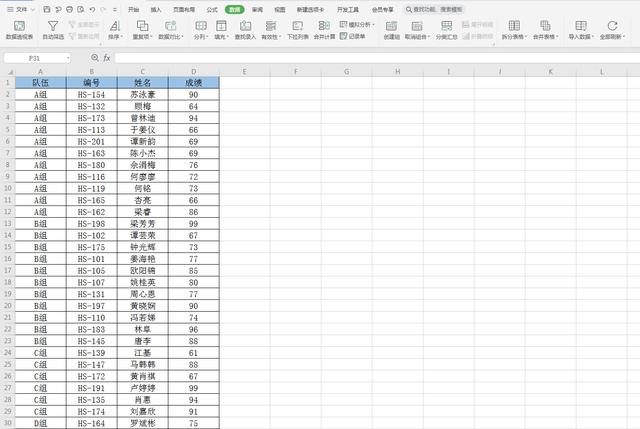
- 第二步:将鼠标定位在表格内的任意单元格,在【数据】菜单下,点击【分类汇总】;
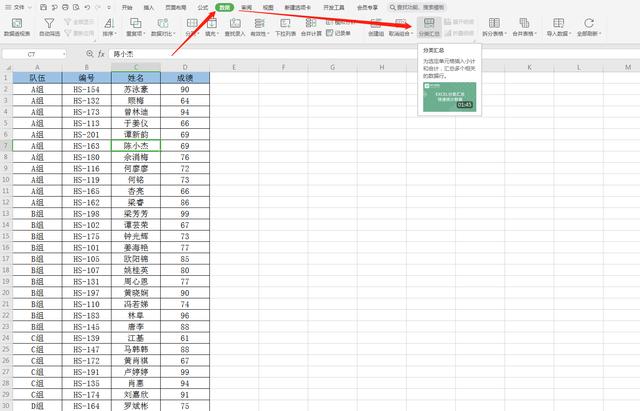
- 第三步:在弹出【分类汇总】的窗口中,选择 “ 队伍、求和、勾选每组数据分页 ” ,完成以上操作就能点击确定;
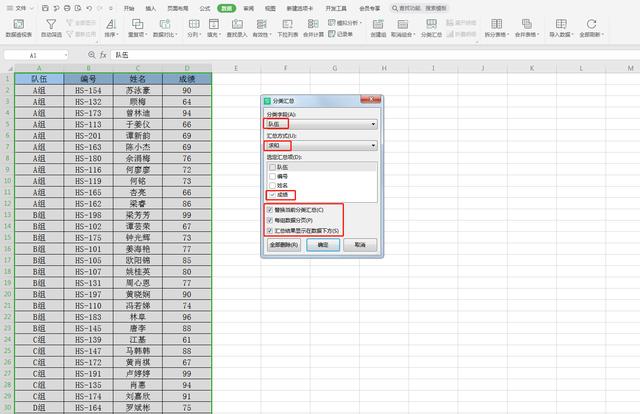
此时,表格就能显示汇总的一个结果;
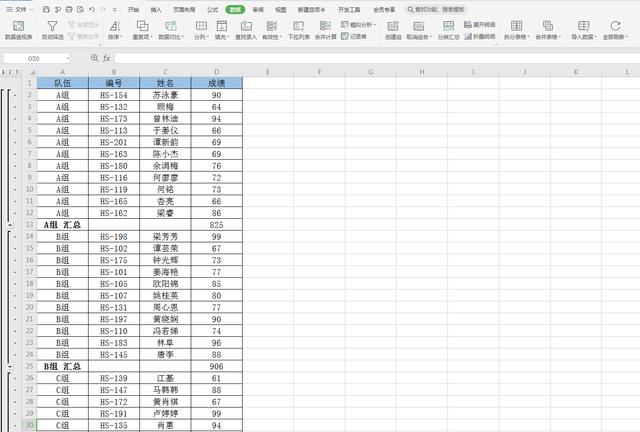
- 第四步:鼠标下拉到表格的最后面,看到最后一行是对所有数据进行了求和,你不需要这一行汇总的,可以直接删除掉;
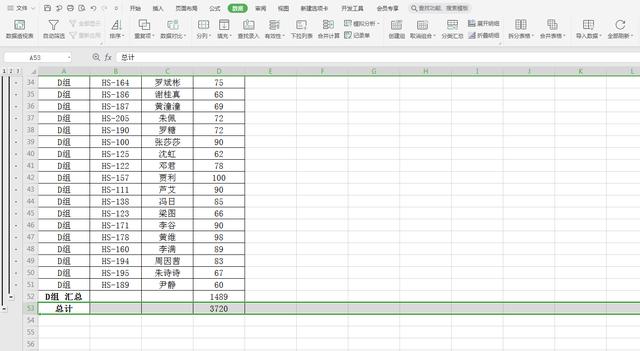
- 第五步:最后需要给每一页设置表头,在【页面布局】菜单下,点击【打印标题】,在工作表下,找到 “ 顶端标题行 ” ,直接导入表头行,确定;
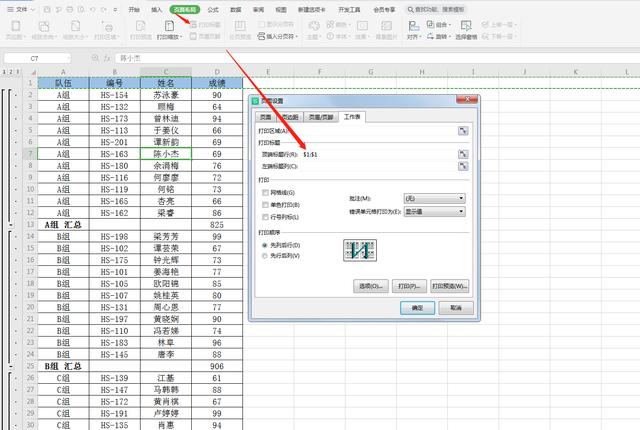
- 第六步:设置好表头后,打开【打印预览】,可以看到表格按照 “ 队伍” 进行分页,而且每一页都有表头。
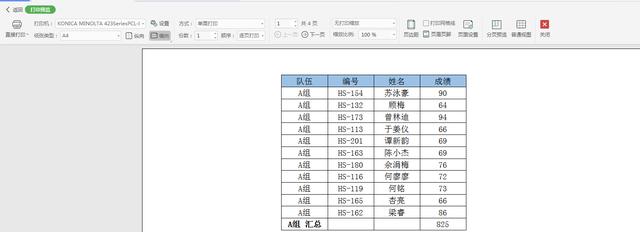
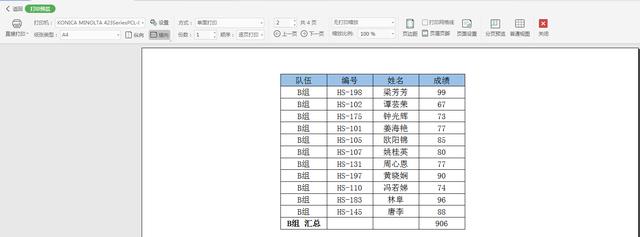
关注我,学习更多的办公技巧![玫瑰]






 在Excel中,可以通过排序、分类汇总和设置打印标题来实现按类别分页打印。首先,确保数据按分类排序,然后使用【数据】菜单的【分类汇总】功能,选择分类字段和每组数据分页。接着,删除汇总行,设置【页面布局】下的【打印标题】导入表头行,以便每页都有表头。最后,在【打印预览】中确认分页效果。掌握这个技巧,能提高办公效率。
在Excel中,可以通过排序、分类汇总和设置打印标题来实现按类别分页打印。首先,确保数据按分类排序,然后使用【数据】菜单的【分类汇总】功能,选择分类字段和每组数据分页。接着,删除汇总行,设置【页面布局】下的【打印标题】导入表头行,以便每页都有表头。最后,在【打印预览】中确认分页效果。掌握这个技巧,能提高办公效率。














 772
772

 被折叠的 条评论
为什么被折叠?
被折叠的 条评论
为什么被折叠?








